תיקון: Samsung Galaxy S23 ו-S23 Plus WiFi לא עובד
Miscellanea / / April 29, 2023
Samsung Galaxy S23 ו-S23 Plus הם הדגמים העדכניים והמתקדמים ביותר בשוק הסמארטפונים, המציעים למשתמשים את היכולת לשחק משחקים, להזרים סרטונים ולגלוש באינטרנט עם תכונות חדשניות ו מפרטים. עם זאת, חלק מהמשתמשים דיווחו על בעיות בקישוריות WiFi, שיכולות להיות מקור לתסכול ולהפריע לפונקציונליות הטלפון. אם אתה נתקל בקשיים בחיבור Samsung Galaxy S23 או S23 Plus ל-WiFi, אל תדאג. להלן כמה מהפתרונות הנפוצים ביותר לבעיה זו.
קרא גם
תיקון: בעיה בחיבור אוטומטי של Samsung Galaxy S23, S23 Plus ו-S23 Ultra Android
תיקון: בעיה בשיחת סמסונג גלקסי S23 Ultra נשירה או אי התחברות

תוכן העמוד
- מדוע Samsung Galaxy S23 ו- S23 Plus WiFi לא עובד?
-
כיצד לתקן את Samsung Galaxy S23 ו- S23 Plus WiFi לא עובד
- תיקון 1: הפעל מחדש את Samsung Galaxy S23 או S23 Plus
- תיקון 2: בדוק את רשת ה-WiFi שלך
- תיקון 3: כבה והפעל את ה-WiFi שלך
- תיקון 4: שכח והתחבר מחדש לרשת ה-WiFi
- תיקון 5: עדכן את Samsung Galaxy S23 או S23 Plus שלך
- תיקון 6: אפס את הגדרות הרשת
- תיקון 7: בדוק אם יש הפרעות
- תיקון 8: נקה את מחיצת המטמון
- תיקון 9: אפס את המכשיר שלך להגדרות היצרן
- תיקון 10: פנה לתמיכה של סמסונג
- סיכום
מדוע Samsung Galaxy S23 ו- S23 Plus WiFi לא עובד?
אם יש לך בעיות עם WiFi ב-Samsung Galaxy S23 או S23 Plus שלך, יש כמה סיבות לכך שזה לא עובד. ישנן מספר סיבות אפשריות:
- בעיות רשת: חלק מרשתות ה-WiFi חוות עומס ברשת, הפרעות אות ותחזוקה, מה שעלול להפריע לקישוריות שלהן. ייתכן שסמסונג גלקסי S23 או S23 Plus שלך לא יוכלו להתחבר אם רשת ה-WiFi שלך חווה כל אחת מהבעיות הללו.
- תוכנה פגת תוקף: תוכנה מיושנת עלולה להפריע לקישוריות ה-WiFi במכשיר שלך. במקרים מסוימים, עדכוני תוכנה יכולים לפתור בעיות קישוריות על ידי טיפול באגים ושיפור הביצועים.
- הגדרות רשת: סמסונג גלקסי S23 או S23 Plus שלך עשויות להיות בעיות קישוריות אם יש לך הגדרות רשת שגויות, כגון סיסמה או כתובת IP שגויה.
- בעיות בנתב: אם Samsung Galaxy S23 או S23 Plus שלך לא מצליחים להתחבר לרשת ה-WiFi, ייתכן שהנתב שלך נתקל בקשיים טכניים.
- בעיות חומרה: Samsung Galaxy S23 או S23 Plus שלך עלולים להיתקל בבעיות קישוריות במקרים נדירים עקב בעיות חומרה, כגון אנטנות WiFi פגומות.
כיצד לתקן את Samsung Galaxy S23 ו- S23 Plus WiFi לא עובד
אז הנה כמה תיקונים שיעזרו לך לפתור את הבעיה של Samsung Galaxy S23 ו-S23 Plus WiFi לא עובד:
תיקון 1: הפעל מחדש את Samsung Galaxy S23 או S23 Plus
אם הסמארטפון שלך נתקל בבעיות, הפעל אותו מחדש מיד. זוהי הדרך הבסיסית והקלה ביותר לפתור אותם. בעיית קישוריות ה-WiFi עשויה להיגרם מתקלות זמניות או באגים שיש לפתור על ידי הפעלה מחדש של Samsung Galaxy S23 או S23 Plus.
עד שתפריט ההפעלה יופיע על המסך, יהיה עליך ללחוץ ולהחזיק את לחצן ההפעלה. תצטרך להמתין עד שהטלפון שלך יופעל מחדש לאחר שתלחץ על האפשרות "הפעל מחדש". לאחר הפעלה מחדש של הטלפון, נסה להתחבר שוב לרשת ה-WiFi כדי לראות אם הבעיה נפתרה.
פרסומות
תיקון 2: בדוק את רשת ה-WiFi שלך
לאחר מכן, בדוק את רשת ה-WiFi שלך אם הפעלה מחדש של המכשיר שלך לא פותרת את הבעיה. אם אתה מתקשה להתחבר לרשת WiFi, ודא שהמכשיר שלך נמצא בטווח של הנתב. כדי לעשות זאת, התחבר לאותה רשת במכשיר אחר ובדוק אם זה עובד. השלב הבא הוא לבדוק אם הרשת פועלת כראוי.
תיקון 3: כבה והפעל את ה-WiFi שלך
ייתכן שתוכל לתקן את בעיית ה-WiFi לא עובד ב-Samsung Galaxy S23 או S23 Plus שלך על ידי כיבוי והדלקת ה-WiFi שלך. כבה את מתג ה-WiFi על ידי מעבר אל "הגדרות" והקשה על "וויי - פיי." לאחר מכן הפעל אותו שוב על ידי הקשה נוספת על המתג לאחר מספר שניות. לאחר הפעלתו מחדש, נסה להתחבר שוב לרשת ה-WiFi כדי לראות אם הבעיה נפתרה.
תיקון 4: שכח והתחבר מחדש לרשת ה-WiFi
כדי להתחבר מחדש לרשת ה-WiFi שלך לאחר ששכחת אותה, עליך לזרוק את רשת ה-WiFi שלך לכבות ולהדליק שוב ושוב. ראשית, הקש על "הגדרות" ובחר "וויי - פיי." לאחר מכן, מצא את רשת ה-WiFi שאליה אתה מנסה להתחבר ובחר "לשכוח." לאחר ששכחת את הרשת, בחר אותה שוב מרשימת הרשתות הזמינות כדי להתחבר מחדש. לאחר מכן הזן שוב את סיסמת ה-WiFi, והמכשיר שלך אמור להיות מסוגל להתחבר לאחר שתזין אותה.
תיקון 5: עדכן את Samsung Galaxy S23 או S23 Plus שלך
ייתכן ש-Samsung Galaxy S23 או S23 Plus שלך עלולים להיתקל בבעיית ה-WiFi לא עובד בגלל תוכנה מיושנת. במקרים רבים, עדכוני תוכנה מתקנים בעיות קישוריות על ידי תיקון באגים ושיפור הביצועים.
לאחר הורדת העדכון והתקנתו, עקוב אחר ההוראות שעל המסך. הורד והתקן את העדכון אם הוא זמין על ידי כותרת "הגדרות," בחירה ב"עדכון מערכת," ולאחר מכן בחירה ב"הורד והתקן." אם הבעיה נמשכת לאחר התקנת העדכון, נסה להתחבר שוב לרשת ה-WiFi.
תיקון 6: אפס את הגדרות הרשת
השלב הבא לאחר עדכון המכשיר שלך הוא לאפס את הגדרות הרשת שלך אם העדכון לא פותר את הבעיה. אם אתה משתמש ב-Samsung Galaxy S23 או S23 Plus, ודא שיש לך את סיסמת ה-WiFi שלך בהישג יד לפני שתמשיך.
פעולה זו תמחק את כל רשתות ה-WiFi, התקני ה-Bluetooth או הגדרות ה-VPN ששמרת. בחר "אפס את הגדרות הרשת" מרשימת האפשרויות ובצע את ההוראות על המסך לאחר הקשה על "הגדרות." מרשימת האפשרויות, הקש על "ניהול כללי," ולאחר מכן הקש על "אִתחוּל." לאחר מכן, הקש על אפס את הגדרות הרשת ופגע ב אִתחוּל לַחְצָן.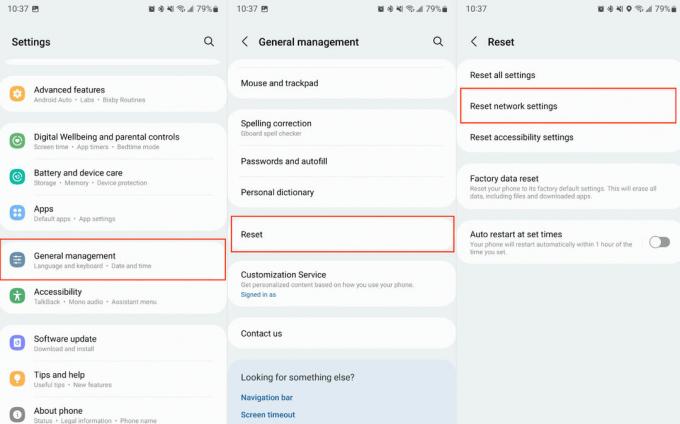
תיקון 7: בדוק אם יש הפרעות
קיימת אפשרות שמכשירים אלקטרוניים אחרים יכולים להפריע לאותות אלחוטיים, כגון מיקרוגלים וטלפונים אלחוטיים. ייתכן של Samsung Galaxy S23 או S23 Plus שלך יש בעיות ב-WiFi לא עובד אם הוא רחוק מהנתב שלך או אם אתה משתמש במכשיר אלקטרוני אחר. אם רשתות WiFi בקרבת מקום מפריעות ל-WiFi שלך, תוכל לשנות את ערוץ ה-WiFi של הנתב. אתה יכול לשנות את הערוץ של הנתב שלך על ידי עיון במדריך או פנייה לספק שירותי האינטרנט שלך.
תיקון 8: נקה את מחיצת המטמון
פרסומת
אתה יכול לפתור בעיות של WiFi לא עובד ב-Samsung Galaxy S23 או S23 Plus שלך על ידי ניקוי מחיצת המטמון. אתה יכול לנקות את מחיצת המטמון על ידי כיבוי המכשיר ולאחר מכן החזקת עוצמת הקול, ההפעלה והבית בו-זמנית.
תראה את תפריט שחזור מערכת אנדרואיד ברגע שתשחרר את לחצן ההפעלה. החזק את כפתורי עוצמת הקול והבית עד להופעת תפריט שחזור מערכת אנדרואיד. כשאתה מגיע "מחק את מחיצת המטמון," השתמש בלחצן הפחתת עוצמת הקול כדי לנווט אליו. לחץ על לחצן ההפעלה כדי לבחור בו. לאחר מכן, הפעל מחדש את המכשיר ונסה להתחבר מחדש ל-WiFi.
תיקון 9: אפס את המכשיר שלך להגדרות היצרן
ייתכן שתצטרך לאפס להגדרות היצרן את Samsung Galaxy S23 או S23 Plus שלך אם אף אחד מהשלבים שלעיל לא עובד. שימוש בשיטה זו ימחק את כל הנתונים וההגדרות במכשיר שלך, אז הקפד לגבות את המידע החשוב שלך לפני שתתחיל.
אתה יכול לאפס את המכשיר שלך להגדרות היצרן על ידי מעבר אל "הגדרות," לחיצה על "ניהול כללי," ולאחר מכן בחירה ב"אִתחוּל." לאחר בחירת האפשרות, עקוב אחר ההוראות שעל המסך כדי לבצע את האיפוס. לאחר השלמת האיפוס, התחבר מחדש לרשת ה-WiFi והגדר שוב את המכשיר שלך.
תיקון 10: פנה לתמיכה של סמסונג
ייתכן שיהיה צורך לפנות לתמיכה של סמסונג אם אף אחד מהשלבים לעיל לא פותר את בעיית קישוריות ה-WiFi שלך ב-Samsung Galaxy S23 או S23 Plus. במקרה שהמכשיר שלך נתקל בבעיית חומרה או תוכנה, הם יכולים לאבחן ולפתור אותה. דרך האתר, הטלפון או הצ'אט החי של סמסונג, תוכל ליצור איתם קשר.
קרא גם
תיקון: בעיה של Samsung Galaxy S23 ו-S23 Plus GPS לא עובד
סיכום
זה יכול להיות מתסכל כאשר ה-Samsung Galaxy S23 או S23 Plus שלך נתקלים בבעיות קישוריות WiFi, מה שמשפיע על היכולת שלך להישאר מחובר. עם זאת, אתה יכול לפתור בעיות ולפתור את הבעיה על ידי ביצוע מספר שלבים פשוטים. לסיוע נוסף, פנה לתמיכה של Samsung אם השלבים האלה לא עובדים. בכל פעם שאתה מבצע שינויים גדולים במכשיר שלך, זכור תמיד לגבות את הנתונים שלך. אם אתה סבלני ומתמיד, אתה יכול לפתור את בעיות ה-Samsung Galaxy S23 או S23 Plus WiFi שלך לא עובד ולהשתמש שוב במכשיר שלך.



